联想pro电脑蓝屏怎么u盘装系统-联想pro电脑如何U盘装系统
发布时间:2025-06-19 10:54:26
联想pro电脑蓝屏怎么u盘装系统?如果电脑出现问题,已经损坏、进不去桌面,那使用U盘启动盘就显得格外重要。在正式装系统前,需要在另一台电脑上用“电脑店U盘工具”制作启动盘,并准备好win10系统的ISO镜像文件。制作过程中,工具会自动将PE系统写入U盘,并添加安装器、驱动包等常用工具,确保后续能顺利完成重装。下面就来学习联想pro电脑如何U盘装系统 。
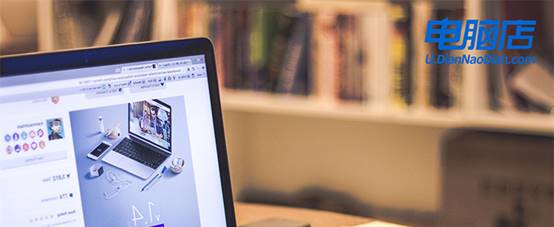
电脑品牌:联想
系统版本:win10专业版
U盘:一个16GB容量的u盘
装机工具:电脑店u盘启动盘制作工具(点击链接下载)
二、U盘重装系统准备工作
1、在开始制作U盘启动盘之前,确保U盘的状态良好。如果在复制文件到U盘时,出现读取速度异常慢或文件复制中途断开等问题,建议更换新的u盘进行制作。
2、下载系统镜像
a. 打开浏览器并搜索关键词“Windows”。在搜索结果中,找到并点击“下载Windows 10”相关链接。
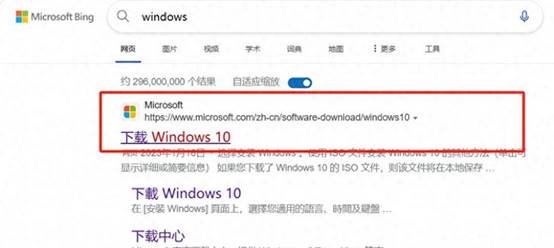
b.点击进入Microsoft官方网站,选择下载工具进行操作即可。
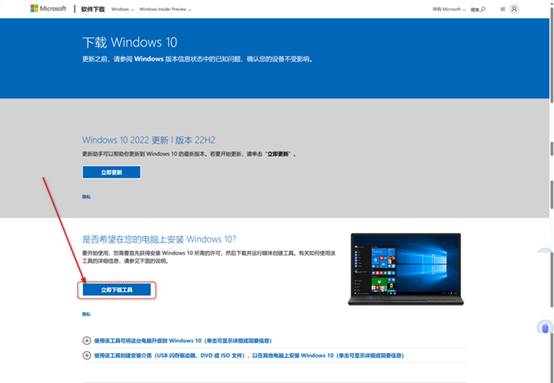
3、镜像保存也有两种方式,第一种方法是直接将下载好的系统ISO文件复制到U盘。另一种方式是将ISO文件保存在本地电脑的其他磁盘(如D盘),不直接放入U盘。
三、U盘重装系统教程
1、制作u盘启动盘
a.访问电脑店官网,下载专用的U盘启动制作工具。通过这款工具,你可以将U盘制作成PE启动盘,为系统重装做准备。
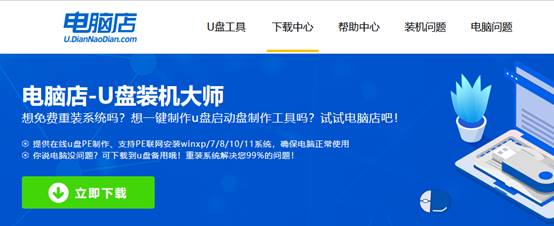
b.下载并解压工具后,打开程序,插入U盘。确保U盘至少有8GB的可用空间,并且其中没有重要数据。点击工具界面中的“全新制作”按钮,开始制作启动盘。
注意事项:在下载和运行制作工具前,请关闭电脑上的所有防病毒软件,避免误删工具的相关文件。
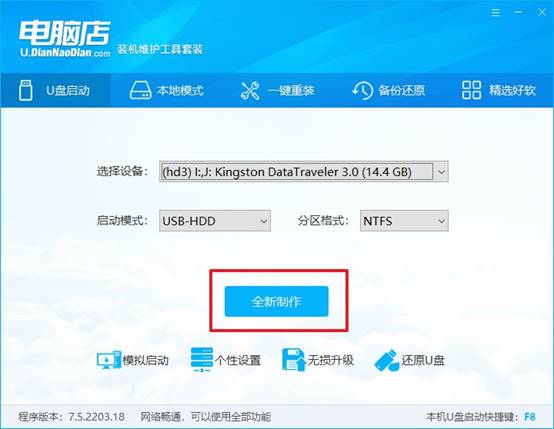
c.完成启动盘制作后,接下来需要下载系统镜像。建议从MSDN网站或微软的官方网站获取最新的Windows镜像。
2、设置进入u盘
a.为了进入U盘启动界面,你需要查找电脑的u盘启动快捷键。通过查询电脑型号和品牌,或者参考设备文档,你可以找到相关的快捷键。
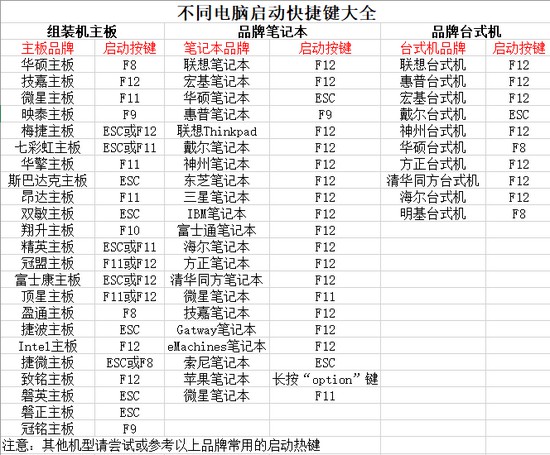
b.重启电脑,在开机画面出现时,按下查找到的快捷键进入启动项设置界面。在此界面中,选择U盘作为优先启动项,并按下回车确认。
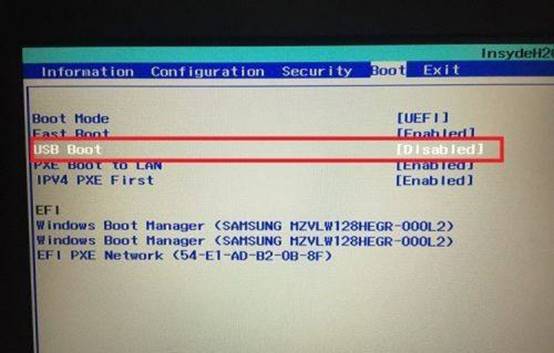
c.电脑将从U盘启动,进入电脑店的WinPE主菜单。在菜单中,选择“1”并回车,启动Windows 10 PE系统(适用于内存大于2GB的机器)。
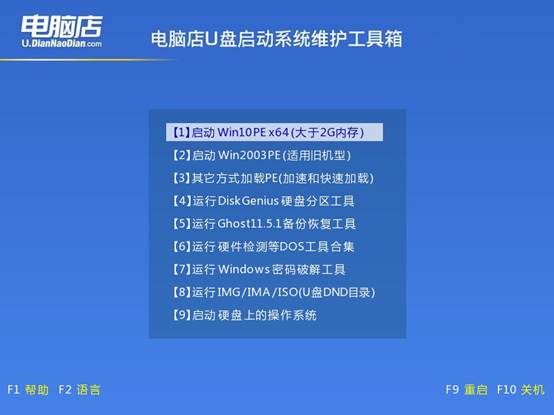
3、u盘装系统
a.进入WinPE系统后,桌面上会显示“电脑店一键装机”软件图标。点击打开该软件,选择已下载的操作系统镜像文件,并选择系统安装分区。
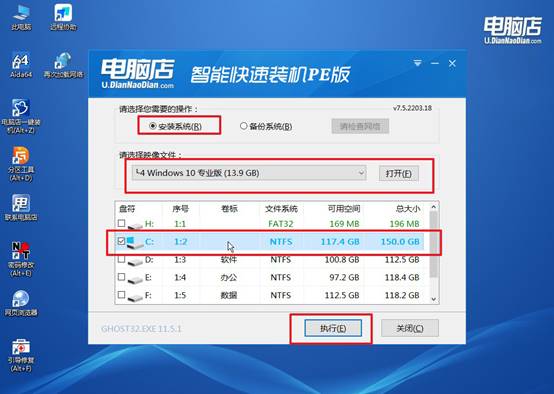
b.在安装窗口中,系统会提供默认还原设置。确认无误后,点击“是”继续安装。
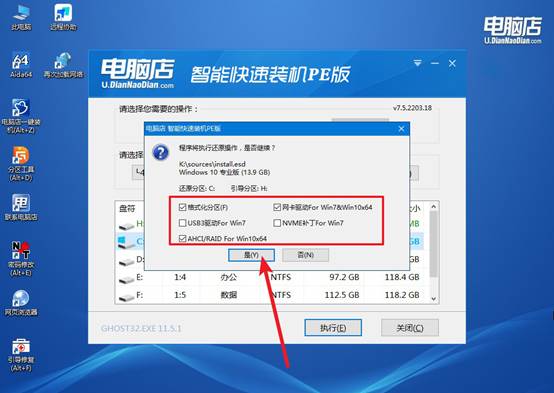
c.安装过程开始后,你只需等待安装完成,系统会自动重启。重启后,你的电脑将进入新安装的Windows 10系统。
四、重装系统相关问题
电脑重装系统后之前的文件怎么恢复?
1. 重装时是否格式化系统盘(通常是C盘)
格式化了系统盘:系统盘数据被清空,文件恢复难度较大,需要用专业软件扫描恢复。
没格式化,只是覆盖安装:系统会自动把之前的系统文件移到Windows.old文件夹,你可以在C盘根目录找到这个文件夹,里面有旧系统的“用户”目录,桌面、文档等文件都在这里,可以手动复制出来。
2. 查看是否有备份或云同步
如果之前用过OneDrive、百度网盘、腾讯微云等云服务同步桌面或文档,可以登录对应账号找回文件。也可以查看是否有外接硬盘、U盘做过备份。
3. 用数据恢复软件扫描硬盘
如果文件不见了,也没有Windows.old,可以尝试用数据恢复软件扫描硬盘恢复删除的文件。注意恢复操作不要写入系统盘,防止覆盖数据。
上面的操作,就是本次联想pro电脑如何U盘装系统的全部内容。U盘启动盘制作完成后,把U盘插入故障电脑,开机进入BIOS,设置U盘启动,进入PE系统界面,接下来只要运行系统安装工具,提示操作即可。整个流程专业但不复杂,熟练后十几分钟就能完成一次完整的win10安装流程。
